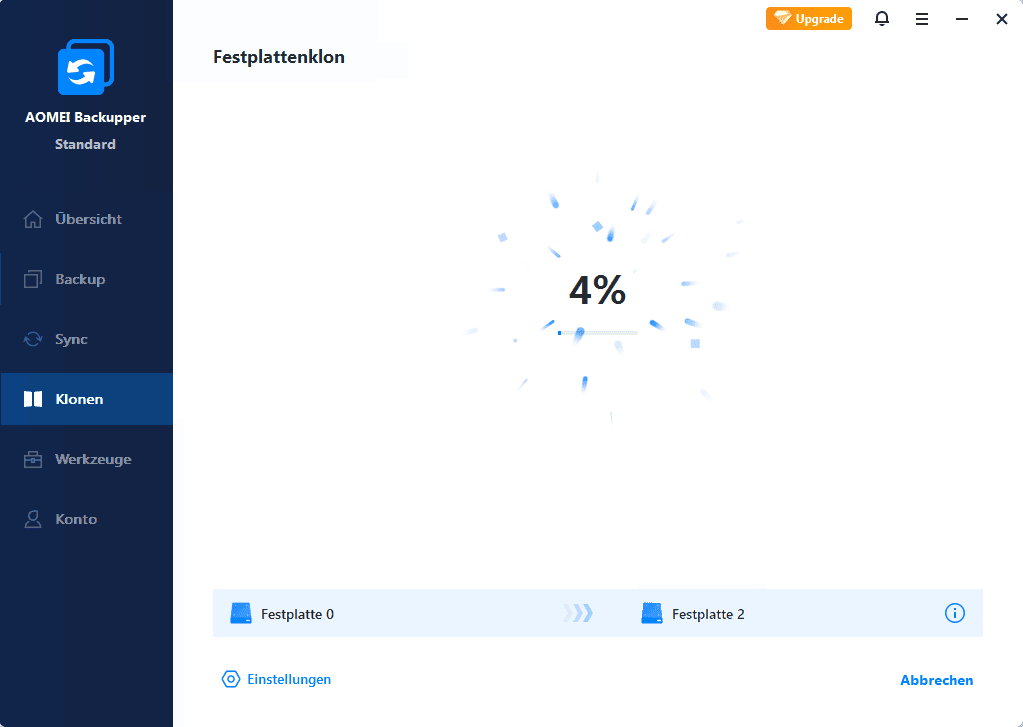Wie kann man die Partition auf der gleichen Festplatte in Windows 7 klonen?
Lernen Sie, die Windows 7-Partition auf der gleichen Festplatte Schritt für Schritt mit der kostenlosen Software für Betriebssystem-Klon zu klonen.
Szenario
„Hallo,
ich habe getan, was viele andere getan haben. Ich installierte Win 7 Partition auf einer Partition auf demselben Laufwerk wie XP. Und XP war auf Laufwerk C, während Win7 auf Laufwerk F installiert wurde. Ich habe XP von Laufwerk C entfernt und Win7 repariert. Windows 7 bootet einwandfrei.
Jetzt möchte ich Win 7 an den Anfang des Laufwerks verschieben, weiß aber nicht, wie - da Acronis mir nicht erlaubt, Win 7 auf das gleiche Laufwerk zu klonen, obwohl es eine andere Partition ist. Gibt es eine Möglichkeit, dies zu umgehen? Vielen Dank im Voraus“
Ja, Sie brauchen nur ein großartiges Drittanbieter-Tool, das Ihnen beim Klonen der Systempartition helfen kann.
Wann Sie Win 7-Partition auf der gleichen Festplatte klonen möchten
1. Sie möchten ein Duplikat klonen, um etwas unerwartete Fälle zu vermeiden. Unerwartete Fälle gibt es überall. Wenn Sie keine Daten verlieren möchten, kann Ihnen ein Duplikat helfen, Ihre Dateien oder andere Daten zu wiederherstellen, wenn der Unfall passiert.
2. Sie möchten keinen neuen Datenträger auf Ihrem Computer kaufen oder anschließen. Ein Laptopbenutzer darf nur eine Festplatte installieren, während ein Desktop-Benutzer mehrere Festplatten installieren kann. Wenn Sie ein Laptopbenutzer sind, dürfen Sie nicht die Zweite installieren. Es ist eine gute Wahl für Sie, die Win 7 Partitionen auf der gleichen Festplatte zu klonen. Wenn Sie ein Desktop-Benutzer sind, können Sie eine neue Festplatte installieren. Die Quellfestplatte kann nach dem Partitionsklon der gleichen Festplatte vergrößert werden und es gibt auch keinen Mangel an Speicherplatz.
3. Ihre Partition hat fehlerhafte Sektoren. In diesem Fall können Sie zuerst einen Festplattenoberflächentest durchführen, die fehlerhaften Sektoren ermitteln und dann auf eine andere Partition klonen. Der fehlerhafte Sektor, den Sie auf eine andere Partition klonen, wird die Sektoren in einer neuen Partition nicht beschädigen. Es enthält nur die fehlerhaften Sektoren.
Das Betriebssystem und die Daten zur Sicherheit sichern
Unfälle passieren überall, deshalb müssen Sie Ihre Daten und Ihr Betriebssystem schützen. Eine der besten Vorbeugungsmaßnahmen ist es, sie zu sichern, bevor Sie mit der Arbeit beginnen. Um ein Backup zu erstellen, benötigen Sie eine professionelle Backup- und Wiederherstellungssoftware, die Ihnen dabei helfen kann, Ihren Computer zu einem früheren Zeitpunkt wiederherzustellen, als er noch ordnungsgemäß funktionierte. Und hier kann ich Ihnen AOMEI Backupper Professional dringend empfehlen. Es kann Ihnen helfen.
Win 7-Partition auf eine andere Partition klonen
In Windows 7 können Sie eine für das System reservierte Partition auf einer MBR-Festplatte oder eine EFI-Systempartition auf einer GPT-Festplatte sehen. Das hängt von der Art der Partition auf Ihrer Festplatte ab. Und hier empfehle ich Ihnen AOMEI Backupper Professional, das automatisch die Systempartition und andere zugehörige Partitionen für Sie auswählen kann.
Wenn es nicht notwendig ist, die Partition auf eine andere Festplatte zu klonen, reicht es aus, Win 7 auf eine andere Partition zu klonen. Im Folgenden finden Sie die Anleitung:
Schritt 1. Starten Sie AOMEI Backupper Professional, wählen Sie Systemklon und öffnen Sie ein weiteres Fenster. Um nur die Datenpartition zu klonen, klicken Sie auf Partitionsklon.
Schritt 2. Wählen Sie eine Zielpartition zum Speichern der Systempartition und klicken Sie dann auf Weiter.
Schritt 3. Nun sehen Sie eine Zusammenfassung des Vorgangs wie folgt. Wenn Sie sicherstellen, dass Sie die richtige Wahl getroffen haben, bewegen Sie Ihre Figur und klicken Sie auf Starten.
Hinweis: Im linken unteren Viertel können Sie drei Optionen sehen. Wenn Sie die Größe einteilen möchten, wählen Sie die erste Option. Wenn Sie alle Daten ohne Verlust klonen möchten, wählen Sie „Sektor-für-Sektor-Klon“. Wenn Sie die Partition in Windows 7 auf SSD klonen möchten, wählen Sie die dritte Option, um die Lese- und Schreibgeschwindigkeit zu verbessern.
Schritt 4. Nach dem Abschluss der obigen Schritte wird ein Fortschritt ausgeführt. Sie müssen nur ein paar Minuten warten und danach auf Fertig klicken.
Hinweis: Wenn Sie befürchten, dass die Daten nicht vollständig sind, während Sie die Win 7 Partition auf der gleichen Festplatte klonen, klicken Sie auf „Am Ende“. Es kann Ihre Daten überprüfen und Ihnen sagen, ob die Operation erfolgreich abgeschlossen wurde oder nicht.
Zusammenfassung
Mit Hilfe von AOMEI Backupper ist es wirklich einfach, die Partition unter Win 7 auf dem gleichen Datenträger zu klonen. Und es ist auch ein multifunktionales Werkzeug, das die entsprechenden Funktionen wie „Systemklon“ und „Festplattenklon“ enthält.
In einigen Win 7 Systemen können Sie auch die vom System reservierte Partition auf der MBR-Festplatte oder die EFI System Partition (ESP) auf der GPT-Festplatte sehen. Wenn dies der Fall ist, müssen Sie diese Partition zusammen mit Partition C: klonen. Sie können Systemklon verwenden, der automatisch beide Partitionen zum Booten Ihres Computers auswählen. Wenn Ihr Computer über beide Partitionen verfügt, kann Ihnen AOMEI Backupper Professional helfen.